Hướng dẫn cách chèn ảnh nền vào tài liệu Word
Bạn muốn làm cho văn bản trở nên sinh động hơn và để lại ấn tượng khó quên cho người đọc? Bài viết này sẽ hướng dẫn bạn cách thêm ảnh nền vào tài liệu Word của mình, giúp trang trí văn bản thêm phần thu hút.

Để chèn ảnh nền cho trang văn bản, bạn có thể thực hiện theo các bước đơn giản sau đây:
Bước 1: Chọn văn bản cần chèn ảnh nền -> vào thẻ Home -> Page Color -> Fill Effects…
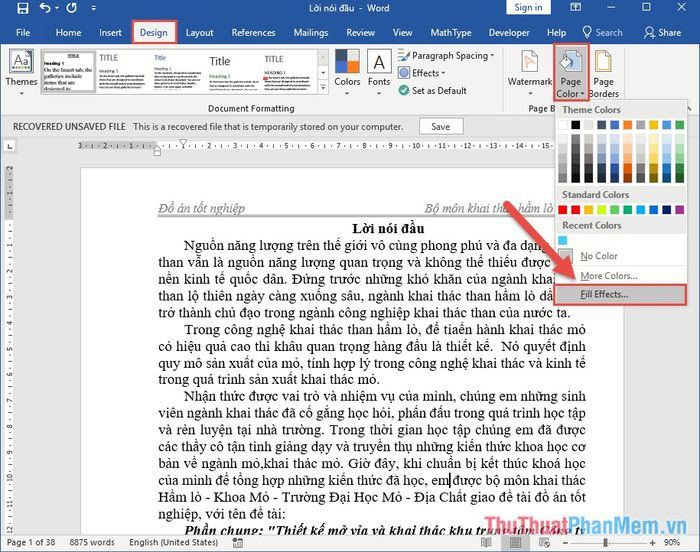
Bước 2: Khi cửa sổ Fill Effects xuất hiện, bạn hãy chọn thẻ Picture và nhấn vào Select Picture: để tiếp tục.
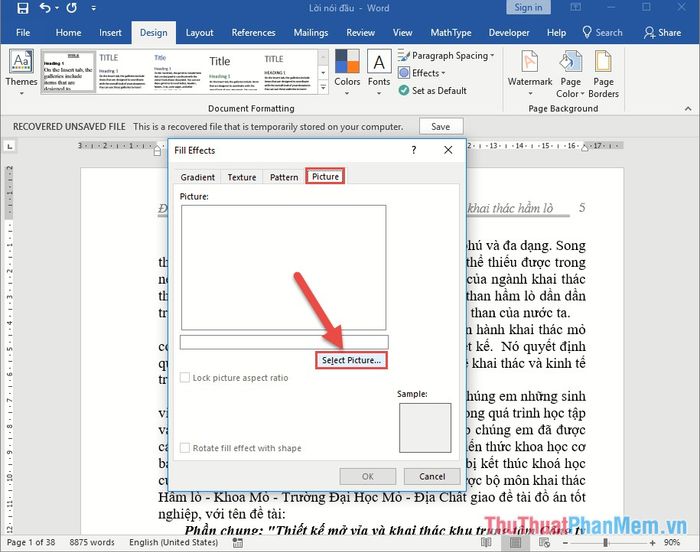
Bước 3: Hộp thoại hiện ra với ba lựa chọn để bạn tìm ảnh nền phù hợp:
- From a file: Chọn ảnh nền có sẵn từ máy tính của bạn để làm hình nền cho tài liệu.
- Bring Image Search: Tìm kiếm và chọn ảnh nền từ các hình ảnh có sẵn trên Internet để áp dụng vào tài liệu.
- One Driver Personal: Chọn ảnh có sẵn từ Driver trên thiết bị của bạn để làm nền.
Ví dụ, bạn có thể tìm ảnh nền bằng cách tìm kiếm hình ảnh trên Internet -> nhập từ khóa liên quan đến hình ảnh bạn muốn sử dụng trong mục Bring Image Search:
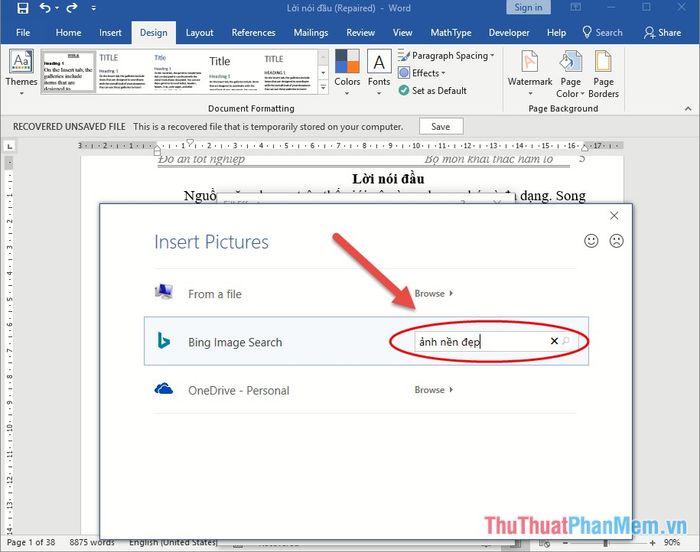
Bước 4: Sau khi nhấn Enter, danh sách các hình ảnh liên quan đến từ khóa sẽ xuất hiện -> chọn hình ảnh bạn mong muốn làm ảnh nền -> nhấn Insert: để chèn.
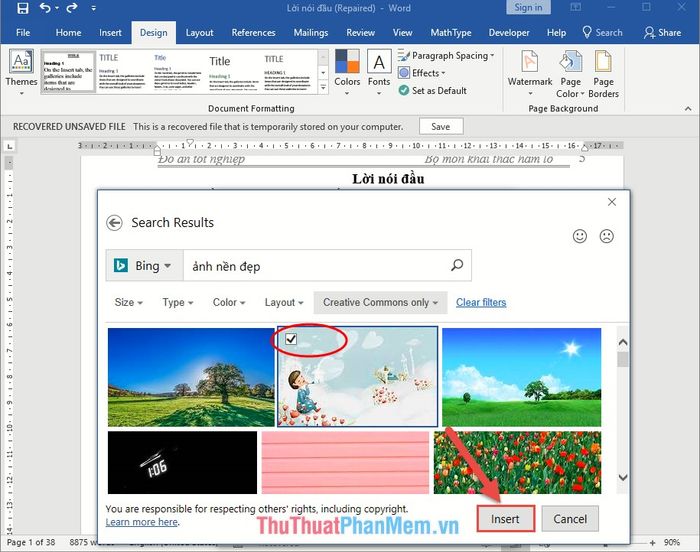
Bước 5: Cuối cùng, hãy nhấn OK: để hoàn tất quá trình cài đặt ảnh nền.
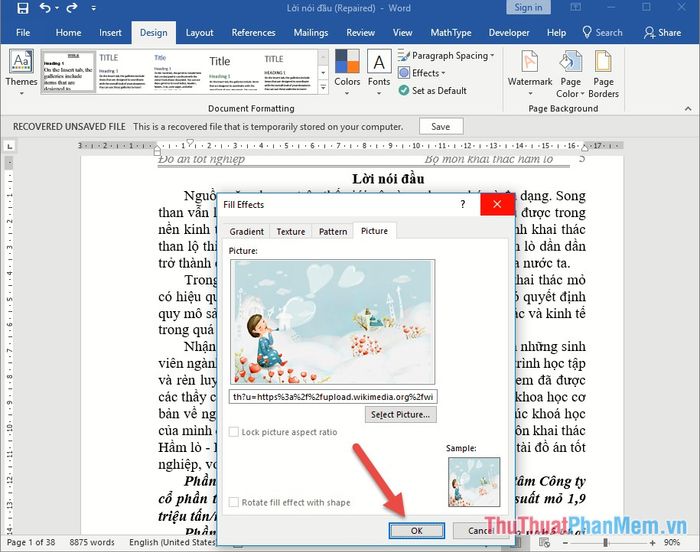
Bạn đã thành công trong việc tạo ảnh nền cho văn bản của mình. Lưu ý rằng hình ảnh được chọn sẽ được tự động điều chỉnh để phủ đầy một trang văn bản.
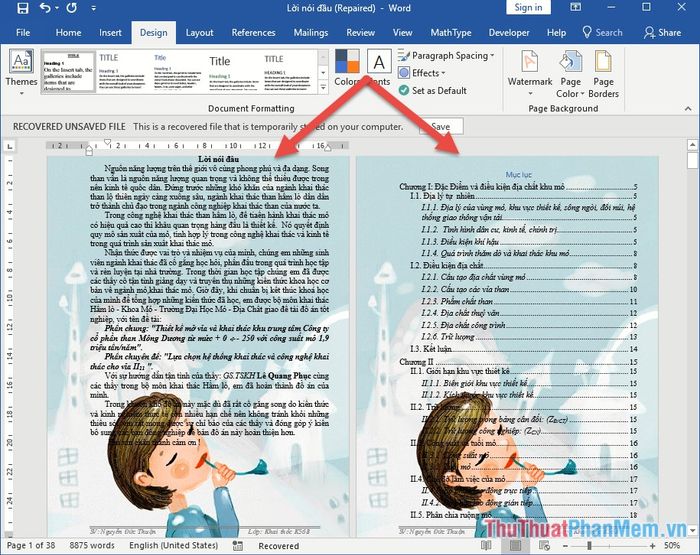
Nếu ảnh nền bạn chọn có kích thước nhỏ hơn khổ giấy A4, hệ thống sẽ tự động lặp lại hình ảnh cho đến khi đủ phủ kín một trang. Ví dụ, với hình nền trái tim có kích thước 275*183 (pixel):
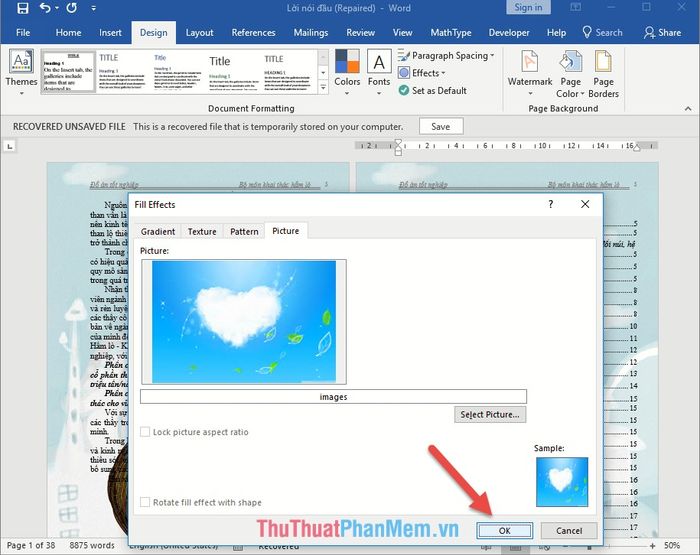
Hình nền trái tim với kích thước 275*183 (pixel) nhỏ hơn kích thước khổ giấy A4 (khoảng 1123*794 pixel) nên khi chèn ảnh nền sẽ xuất hiện nhiều bản sao của hình ảnh cho đến khi lấp đầy toàn bộ trang.
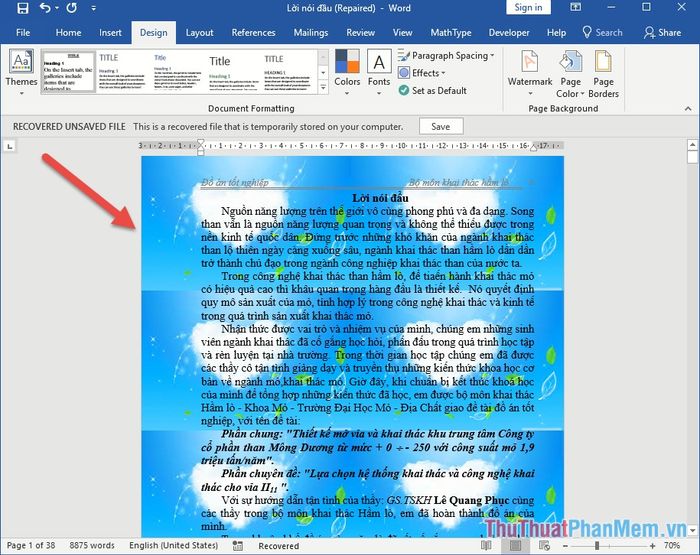
Vì vậy, khi chọn ảnh nền, bạn nên chú ý chọn hình ảnh có kích thước phù hợp với khổ giấy A4 để tránh việc hình ảnh bị lặp lại nhiều lần trong nền nhé.
Nếu bạn muốn xóa ảnh nền, chỉ cần vào lại thẻ Page Color và chọn No Color: để loại bỏ nó.
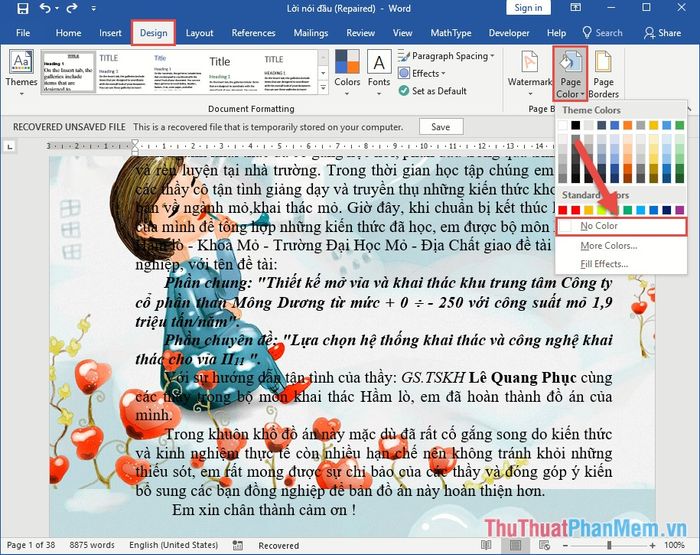
Kết quả là bạn đã thành công trong việc loại bỏ ảnh nền khỏi văn bản của mình.
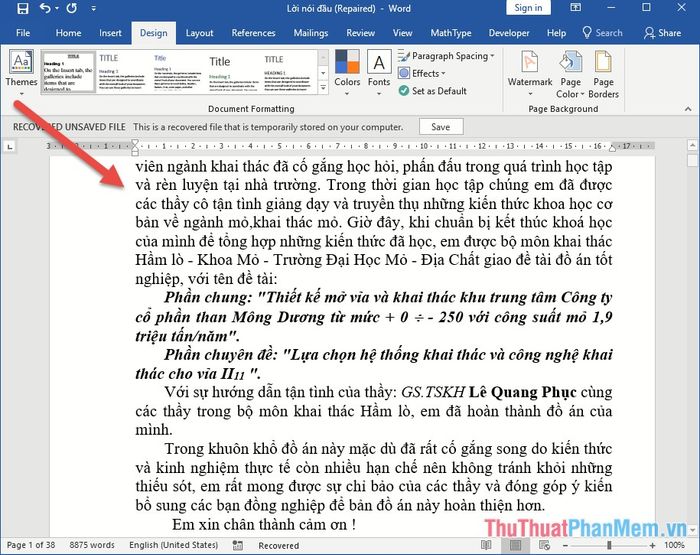
Giờ đây, bạn có thể dễ dàng tạo ảnh nền cho văn bản của mình, biến nó thành một tác phẩm độc đáo. Với những bức ảnh đặc biệt và những lời nhắn ngọt ngào, bạn đã tạo ra một bức thư đầy ý nghĩa dành tặng người thân yêu. Chúc bạn thành công và sáng tạo không ngừng!
Có thể bạn quan tâm

10 Sản Phẩm Sữa Rửa Mặt Nam Tốt Nhất Được Đánh Giá Cao: Đánh Bay Mụn, Nuôi Dưỡng Da Khỏe Đẹp

Bí quyết xem story Instagram ẩn danh, không để lại dấu vết

Top 10 Quán Cà Phê Nổi Bật Nhất Trên Đường Hoàng Quốc Việt, Hà Nội

Khám phá công thức sinh tố sa pô chê bơ mềm mịn, béo ngậy, dễ làm và khiến ai cũng phải xiêu lòng!

Top 8 nhà hàng tổ chức tiệc tất niên hoàn hảo tại Quận Hoàng Mai, Hà Nội


